|
LIFE IS BEAUTIFUL

Ringrazio Müsseref per avermi permesso di tradurre i suoi tutorial.

qui puoi trovare qualche risposta ai tuoi dubbi.
Se l'argomento che ti interessa non è presente, ti prego di segnalarmelo.
Per tradurre questo tutorial ho usato CorelX, ma può essere realizzato anche con le altre versioni di PSP.
Dalla versione X4, il comando Immagine>Rifletti è stato sostituito con Immagine>Capovolgi in orizzontale,
e il comando Immagine>Capovolgi con Immagine>Capovolgi in verticale.
Nelle versioni X5 e X6, le funzioni sono state migliorate rendendo disponibile il menu Oggetti.
Con la versione X7 sono tornati i comandi Immagine>Rifletti e Immagine>Capovolgi, ma con nuove funzioni.
Vedi la scheda sull'argomento qui
Occorrente:
Materiale qui
Wordart: EilensDesign.
Tube della donna: Cicka.
Tube del fiore: Sonia.
Filtri
in caso di dubbi, ricorda di consultare la mia sezione filtri qui
Filters Unlimited 2.0 - Distortion Filters, Special Effects 1 qui
Alien Skin Eye Candy 5 Impact - Motion Trail qui
FM Tile Tools Blen Emboss qui
Mura's Meister - Perspective Tiling qui
Alf's Border FX - Mirror Bevel qui
Simple - Diamonds qui
I filtri Alf's Border X e Simple si possono usare da soli o importati in Filters Unlimited
(come fare vedi qui)
Se un filtro fornito appare con questa icona  deve necessariamente essere importato in Filters Unlimited. deve necessariamente essere importato in Filters Unlimited.

Se vuoi usare altri colori, non esitare a cambiare le modalità di miscelatura e l'opacità dei livelli.
Nelle ultime versioni di PSP non c'è il gradiente di primo piano/sfondo (Corel_06_029)
Trovi i gradienti delle versioni precedenti qui
1. Apri una nuova immagine trasparente 800 x 550 pixels.
2. Imposta il colore di primo piano con il colore bianco #ffffff,
e il colore di sfondo con #b48a98.
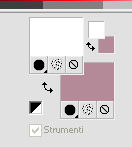
3. Passa il colore di primo piano a Gradiente di primo piano/sfondo, stile Rettangolare.
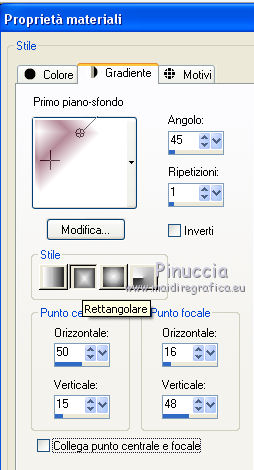
4. Riempi  l'immagine trasparente con il gradiente. l'immagine trasparente con il gradiente.
5. Regola>Sfocatura>Sfocatura gaussiana - raggio 15.

6. Livelli>Duplica.
Immagine>Rifletti.
Cambia la modalità di miscelatura di questo livello in Moltiplica.
Livelli>Unisci>Unisci giù.
7. Livelli>Duplica.
Immagine>Capovolgi.
Cambia la modalità di miscelatura di questo livello in Moltiplica.
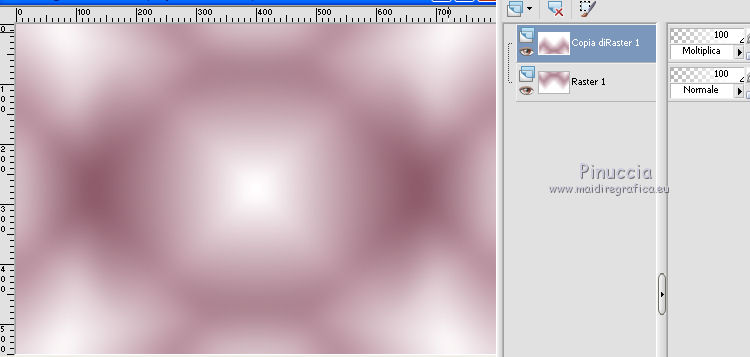
Livelli>Unisci>Unisci giù.
8. Attiva lo strumento Selezione 
(non importa il tipo di selezione impostato, perchè con la selezione personalizzata si ottiene sempre un rettangolo)
clicca sull'icona Selezione personalizzata 
e imposta i seguenti settaggi.

Selezione>Innalza selezione a livello.
Selezione>Deseleziona.
9. Effetti>Plugins>Filters Unlimited 2.0 - Distortion Filters - Whirl 32.
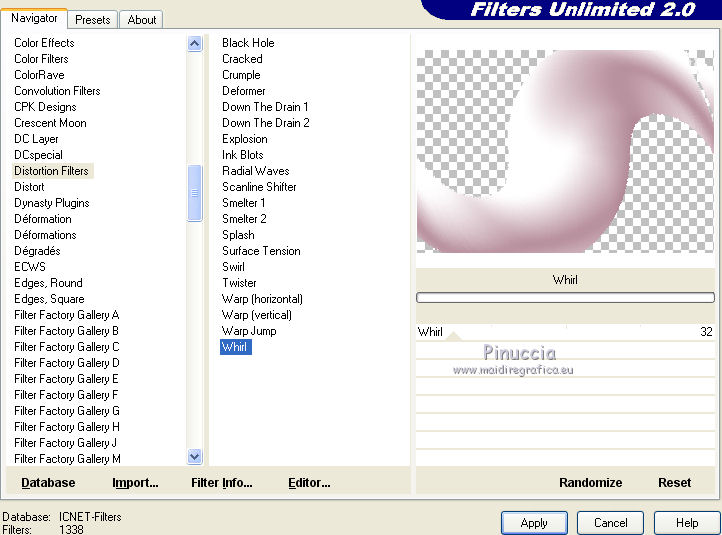
10. Effetti>Plugins>Filters Unlimited 2.0 - Special Effects 1 - Shiver.
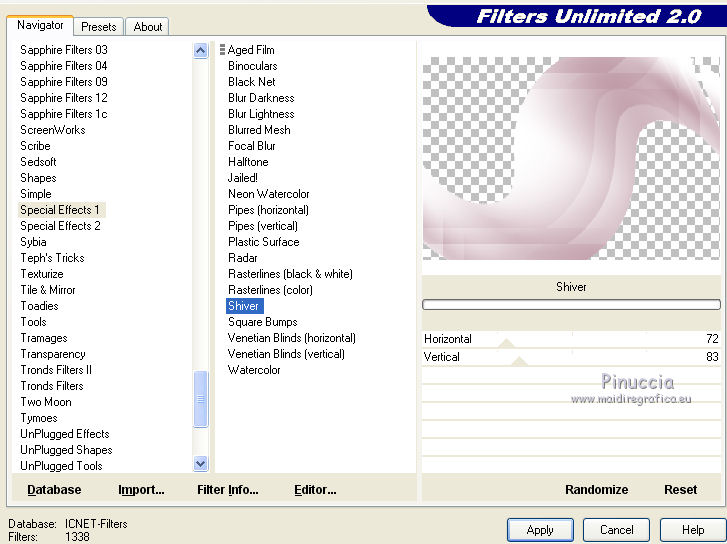
11. Livelli>Duplica.
Immagine>Ruota per gradi - 90 gradi a destra.

12. Effetti>Effetti di riflesso>Specchio rotante.
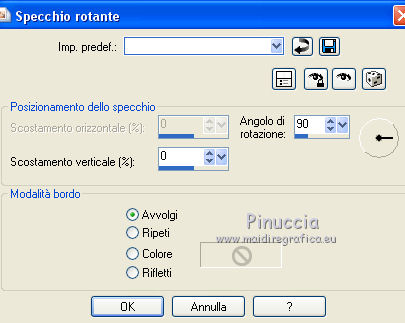
13. Effetti>Effetti di distorsione>Scostamento.

14. Premi il tasto K per attivare lo strumento Puntatore 
se stai usando PSP 9 il tasto D per attivare lo strumento Deformazione 
in modalità Scala  , ,
spingi il nodo superiore centrale verso il basso fino a 100 pixels,
e il nodo centrale a sinistra
(se non visualizzi i Righelli, vai a Visualizza>Righelli)
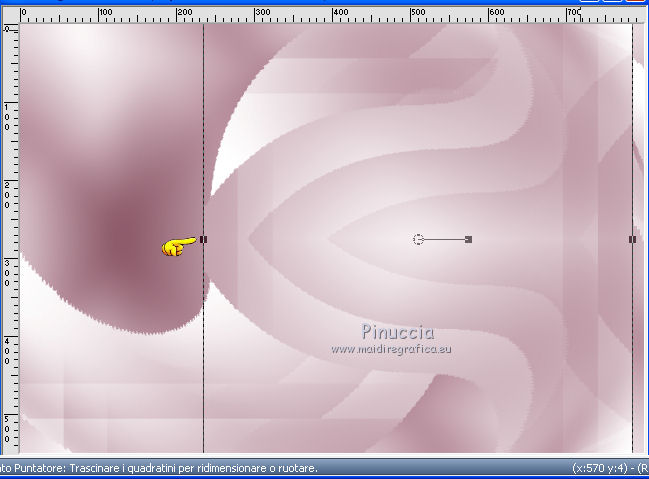
verso destra, fino a 400 pixels.
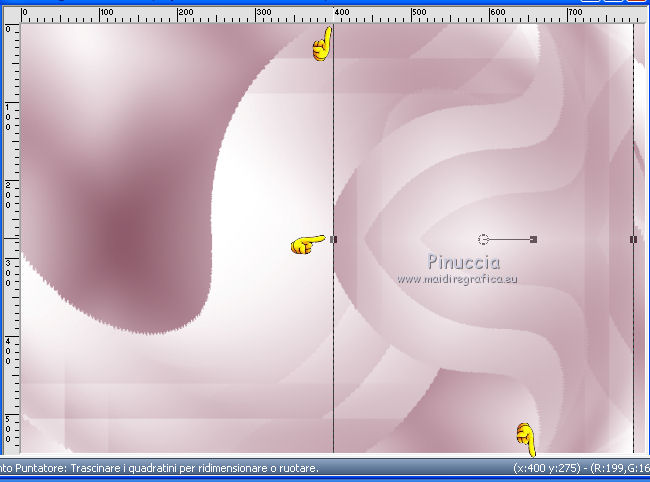
15. Livelli>Duplica.
Immagine>Rifletti.
Livelli>Unisci>Unisci giù.
16. Effetti>Plugins>FM Tile Tools - Blend Emboss, con i settaggi standard.
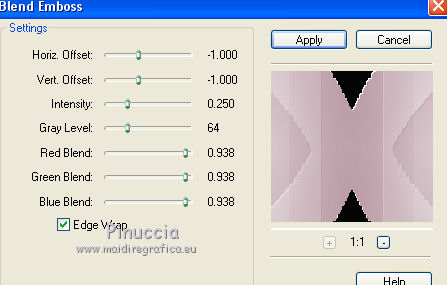
17. Attiva il livello inferiore.
Livelli>Duplica.
18. Effetti>Plugins>Mura's Meister - Perspective Tiling.
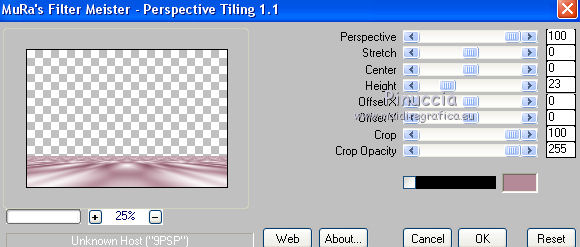
19. Livelli>Disponi>Porta in alto.
20. Effetti>Effetti 3D>Sfalsa ombra.

21. Selezione personalizzata 

22. Livelli>Nuovo livello raster - Raster 2.
Riporta il colore di primo piano a Colore.
Riempi  con il colore bianco di primo piano. con il colore bianco di primo piano.
Selezione>Deseleziona.
23. Effetti>Plugins>Simple - Diamonds.
24. Effetti>Effetti di riflesso>Specchio rotante, con i settaggi precedenti.
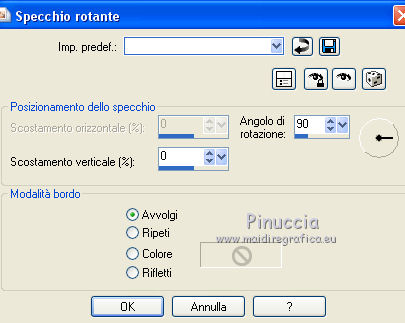
25. Effetti>Effetti di immagine>Motivo unico, Intermittente diagonale.

26. Effetti>Effetti 3D>Sfalsa ombra, colore nero.

27. Cambia la modalità di miscelatura di questo livello in Filtra,
e abbassa l'opacità al 60%.
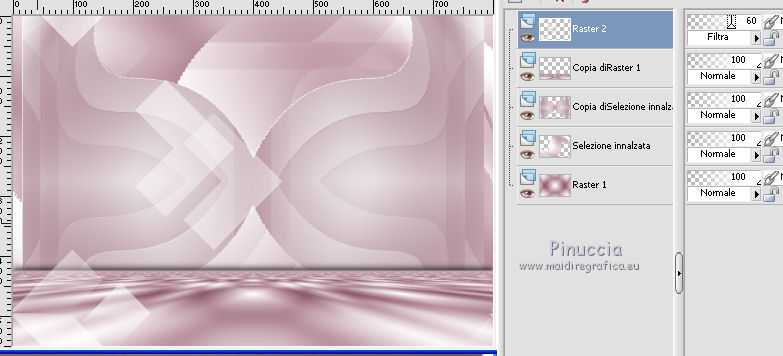
28. Livelli>Duplica.
Immagine>Rifletti.
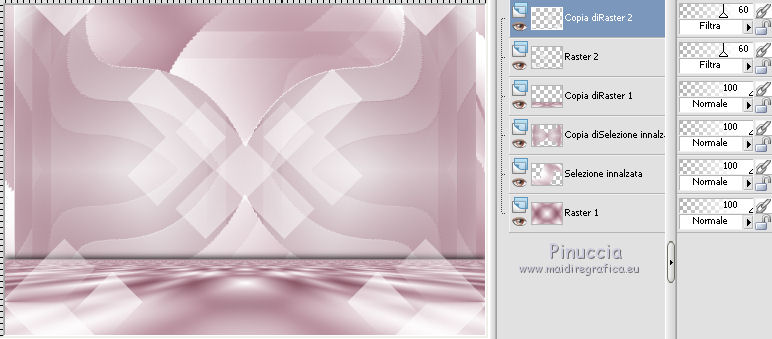
29. Rimani posizionato sul livello superiore.
Selezione personalizzata 

30. Livelli>Nuovo livello raster - Raster 3.
Riempi  con il colore bianco di primo piano. con il colore bianco di primo piano.
Selezione>Deseleziona.
31. Effetti>Effetti 3D>Sfalsa ombra.

32. Livelli>Duplica.
Effetti>Plugins>Alien Skin Eye Candy 5 Impact - Motion Trail, Factory default.
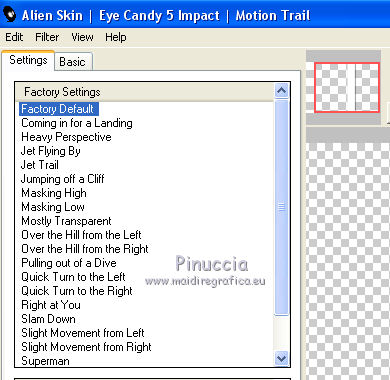
33. Attiva il terzo livello dal basso (copia di selezione innalzata).
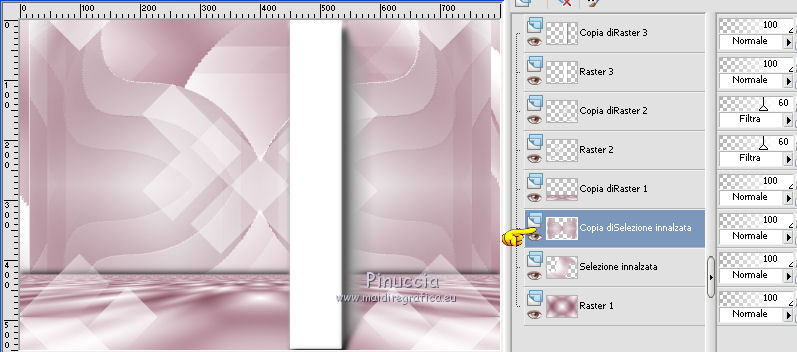
34. Apri il tube Flower deco, e vai a Modifica>Copia.
Torna al tuo lavoro e vai a Modifica>Incolla come nuovo livello.
Immagine>Ridimensiona, all'80%, tutti i livelli non selezionato.
(ovviamente, se stai usando un altro tube, dovrai ridimensionare o no, in base al tuo tube).
Cambia la modalità di miscelatura di questo livello in Luminanza (o secondo il tuo tube e i tuoi colori).
35. Sposta  il tube a sinistra. il tube a sinistra.
(eventualmente, per facilitare lo spostamento, attiva lo strumento Puntatore 
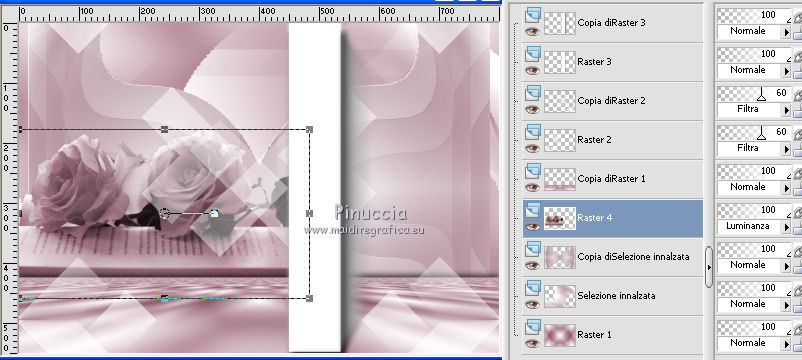
36. Livelli>Unisci>Unisci tutto.
37. Immagine>Aggiungi bordatura, 1 pixel, simmetriche, colore bianco #ffffff.
Immagine>Aggiungi bordatura, 1 pixel, simmetriche, colore di sfondo #b48a98.
Immagine>Aggiungi bordatura, simmetriche non selezionato, colore bianco #ffffff.
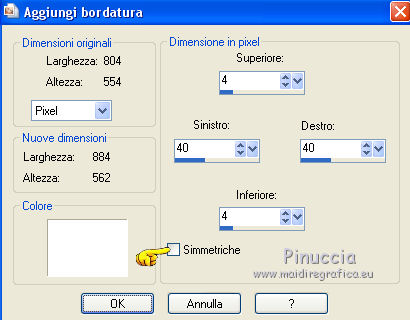
Immagine>Aggiungi bordatura, 1 pixel, simmetriche, colore di sfondo #b48a98.
Immagine>Aggiungi bordatura, 1 pixel, simmetriche, colore bianco #ffffff.
Immagine>Aggiungi bordatura, 1 pixel, simmetriche, colore di sfondo #b48a98.
Immagine>Aggiungi bordatura, 30 pixels, simmetriche, colore bianco #ffffff.
38. Attiva lo strumento Bacchetta magica 
e clicca nell'ultimo bordo per selezionarlo.
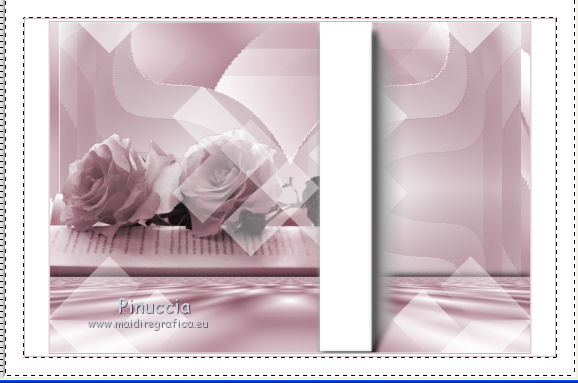
39. Effetti>Plugins>Filters Unlimited 2.0 - Alf's Border FX - Mirror Bevel.
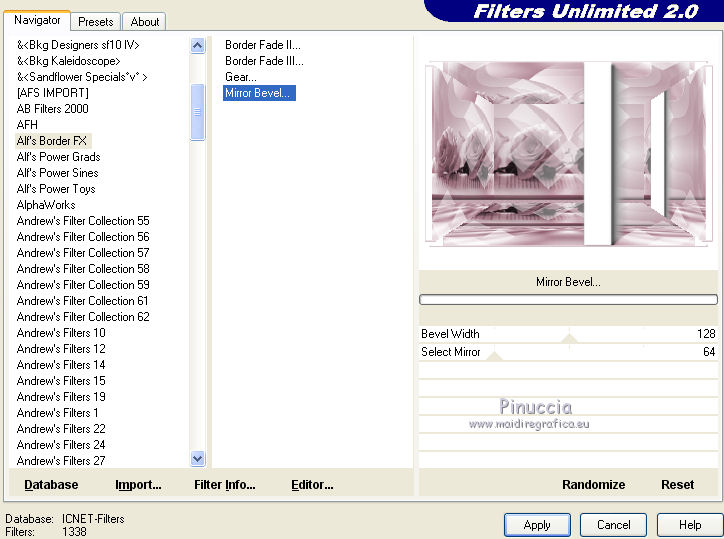
Effetti>Effetti di bordo>Aumenta.
40. Selezione>Innalza selezione a livello.
Selezione>Inverti.
41. Effetti>Effetti 3D>Sfalsa ombra.
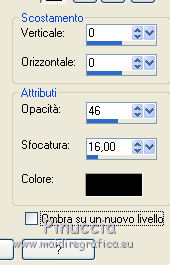
Selezione>Deseleziona.
42. Immagine>Capovolgi.
Immagine>Rifletti.
Cambia la modalità di miscelatura di questo livello in Scurisci.
43. Apri il tube della donna e vai a Modifica>Copia.
Torna al tuo lavoro e vai a Modifica>Incolla come nuovo livello.
Immagine>Ridimensiona, al 120%, tutti i livelli non selezionato.
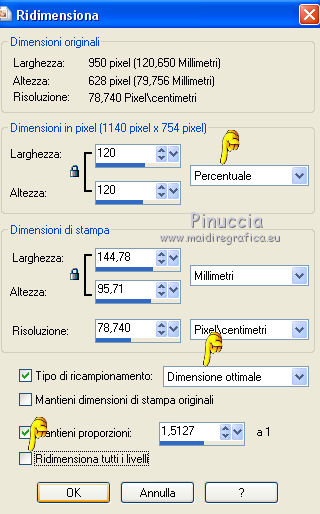
Regola>Messa a fuoco>Accentua messa a fuoco.
Posiziona  correttamente il tube. correttamente il tube.
44. Effetti>Effetti 3D>Sfalsa ombra, colore nero.

45. Apri il wordart e vai a Modifica>Copia.
Torna al tuo lavoro e vai a Modifica>Incolla come nuovo livello.
Immagine>Ruota per gradi - 90 gradi a sinistra.

Spostalo  sul bordo a sinistra. sul bordo a sinistra.
46. Livelli>Duplica.
Immagine>Rifletti.
Immagine>Capovolgi.
Cambia la modalità di miscelatura di questo livello in Luce diffusa,
e abbassa l'opacità al 72%.
47. Immagine>Aggiungi bordatura, 1 pixel, simmetriche, colore di sfondo #b48a98.
Regola>Messa a fuoco>Maschera di contrasto.

48. Firma il tuo lavoro su un nuovo livello.
49. Livelli>Unisci>Unisci tutto.
Immagine>Ridimensiona, 900 pixels di larghezza, tutti i livelli selezionato.
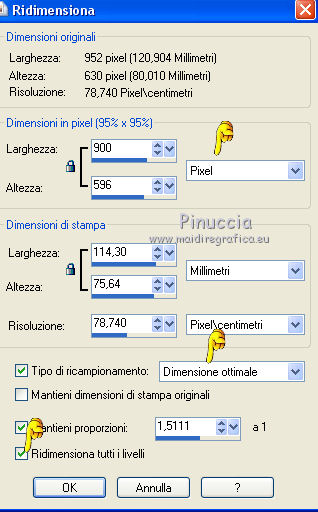
Salva in formato jpg.
Il tube di questo esempio è di Beatriz


 Le vostre versioni. Grazie Le vostre versioni. Grazie

Cleide

Cleide

Puoi scrivermi per qualsiasi problema, o dubbio
se trovi un link che non funziona, o anche soltanto per un saluto.
22 Luglio 2015
|




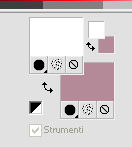
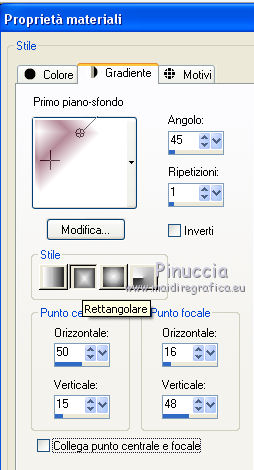
 l'immagine trasparente con il gradiente.
l'immagine trasparente con il gradiente.
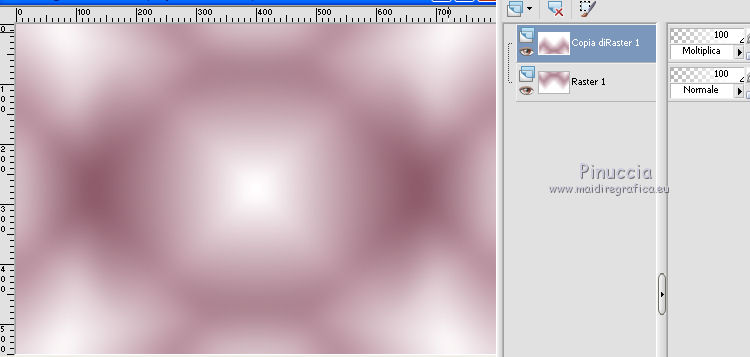



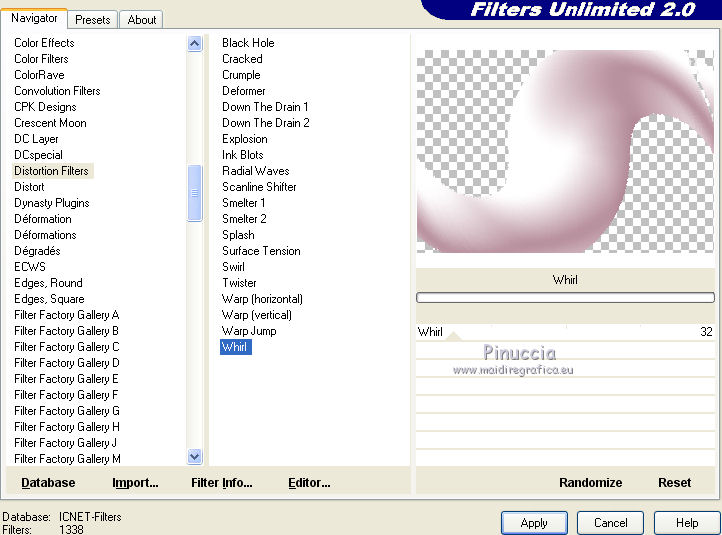
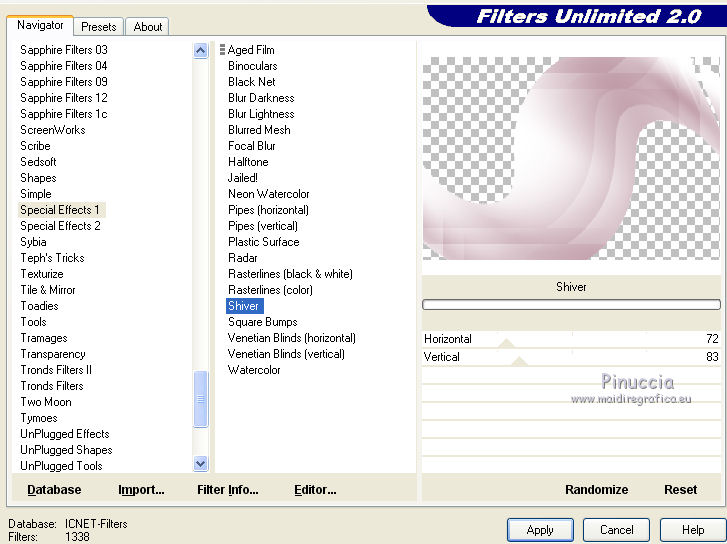

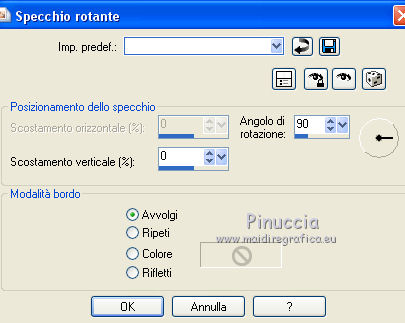



 ,
,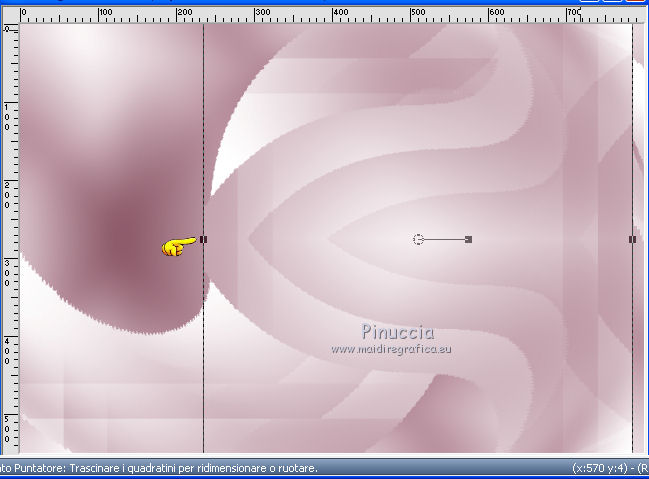
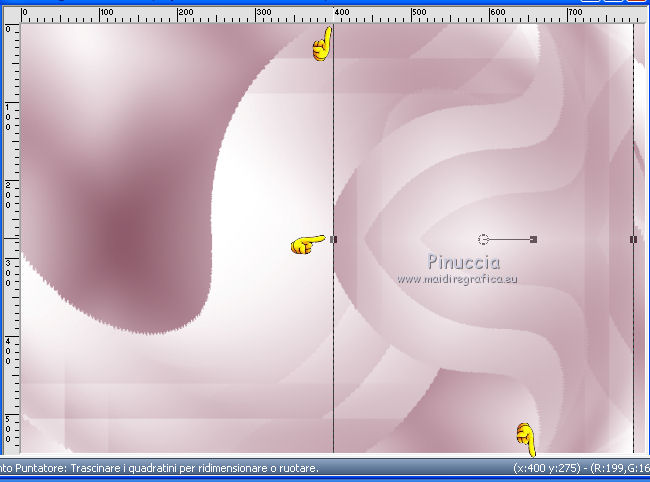
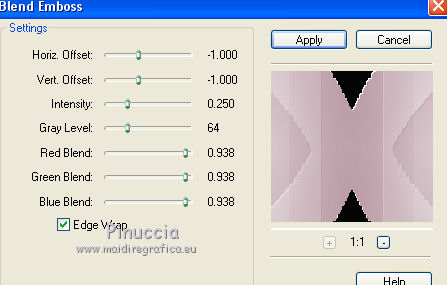
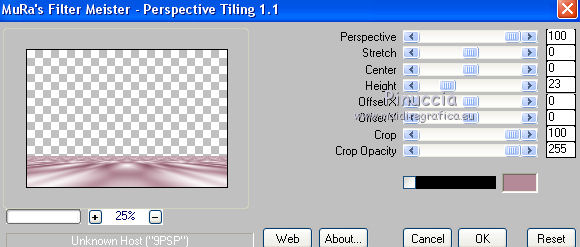




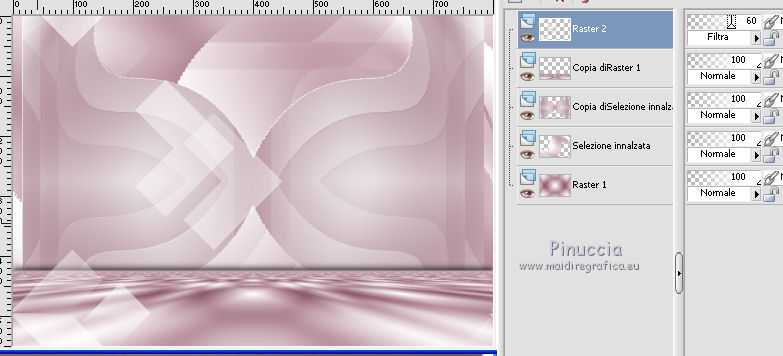
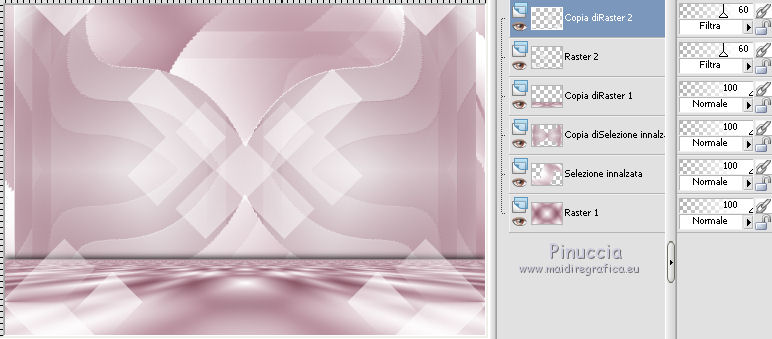


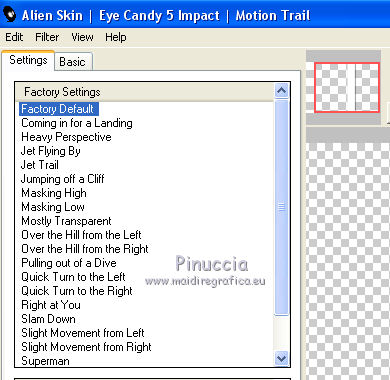
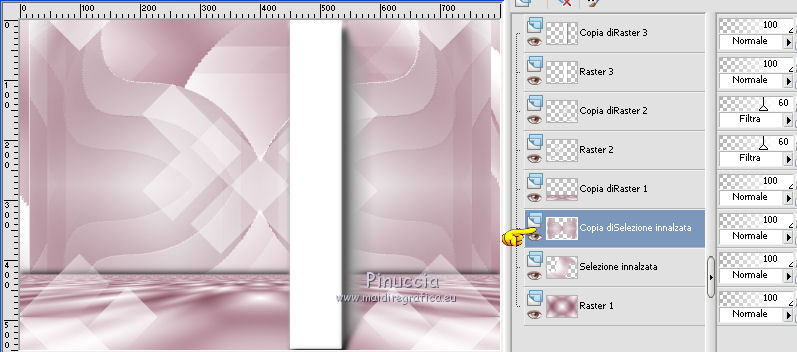
 il tube a sinistra.
il tube a sinistra.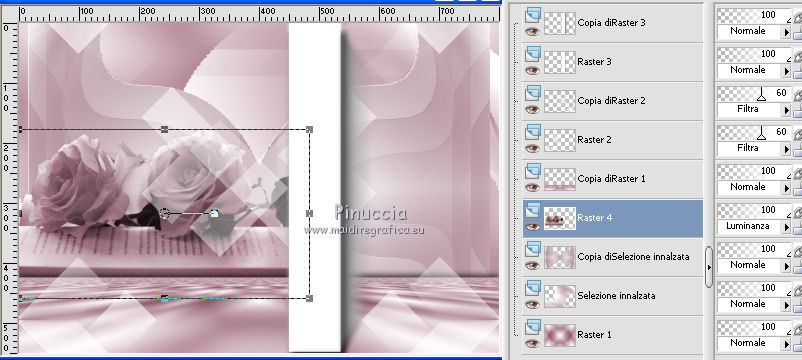
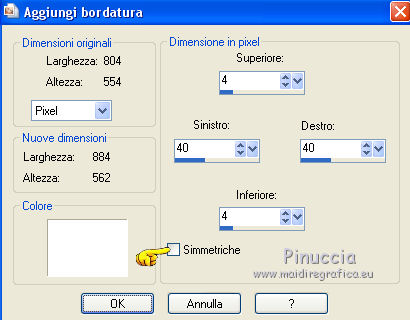

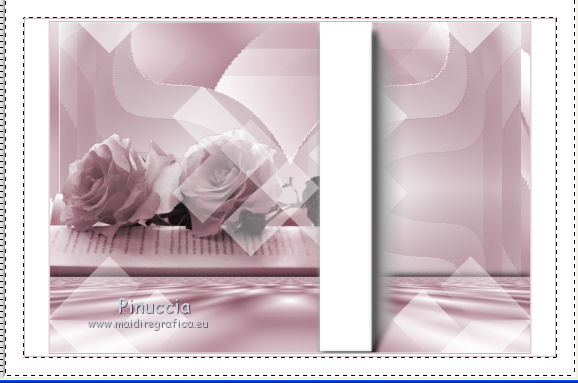
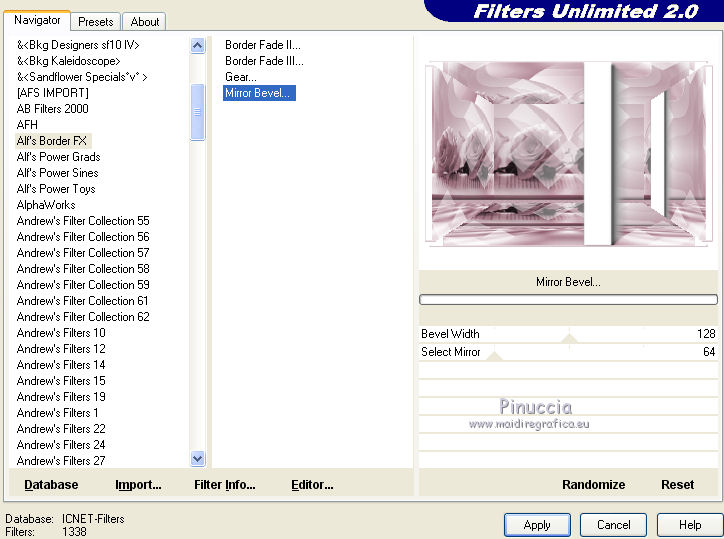
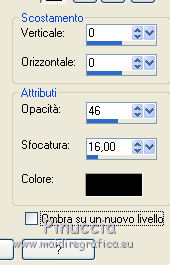
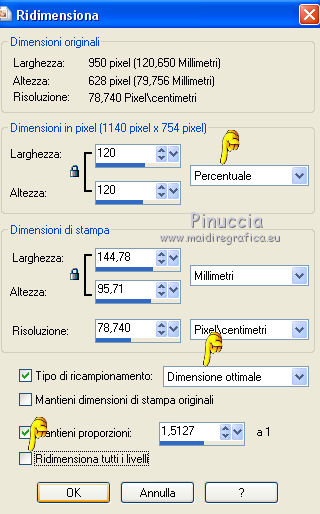



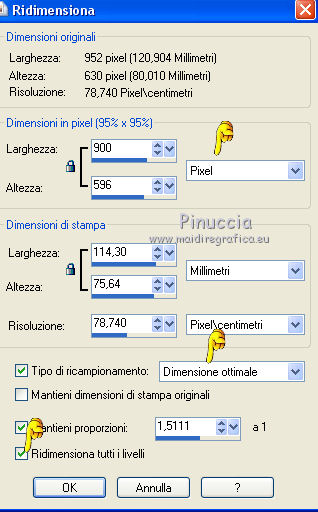

 Le vostre versioni. Grazie
Le vostre versioni. Grazie


